引言
随着Windows 10系统的普及,许多用户在长时间使用电脑后,可能会遇到内存不足、运行缓慢、卡顿等问题。本文将为您详细介绍如何在Windows 10中清理内存,释放内存空间,从而提升电脑速度,告别卡顿。
内存清理方法
1. 关闭不必要的后台应用程序和进程
在Windows 10中,许多应用程序在后台运行,占用系统资源。以下是如何关闭不必要的后台应用程序和进程:
按下Ctrl + Alt + Delete键,打开任务管理器。
切换到“进程”选项卡。
查找并结束不必要的进程。
2. 清理临时文件和垃圾文件
临时文件和垃圾文件会占用大量内存空间。以下是如何清理这些文件:
打开“开始”菜单,搜索“磁盘清理”。
选择要清理的磁盘驱动器,点击“确定”。
在弹出的窗口中,勾选要删除的文件类型,如“回收站”、“临时文件”等。
点击“确定”开始清理。
3. 升级内存条
如果以上方法无法解决内存不足的问题,可以考虑升级内存条。以下是如何升级内存条:
确保新内存条与电脑兼容。
关闭电脑,打开机箱。
将内存条插入内存插槽。
重新启动电脑。
4. 关闭自启动程序
自启动程序会在电脑开机时自动运行,占用内存资源。以下是如何关闭自启动程序:
打开“任务管理器”。
切换到“启动”选项卡。
选择不需要自启动的程序,点击“禁用”。
5. 使用内存清理工具
除了上述方法外,您还可以使用第三方内存清理工具,如CCleaner、Mem Reduct等,来释放内存空间。
总结
通过以上方法,您可以在Windows 10中有效地清理内存,释放内存空间,从而提升电脑速度,告别卡顿。希望本文对您有所帮助!